Przygotowywanie środowiska projektowego w systemie Linux
Aby wdrażać i uruchamiać aplikacje usługi Azure Service Fabric na maszynie deweloperskiej z systemem Linux, należy zainstalować środowisko uruchomieniowe i wspólny zestaw SDK. Można także zainstalować opcjonalne zestawy SDK na potrzeby programowania na platformach Java i .NET Core.
W krokach opisanych w tym artykule założono, że instalujesz natywnie w systemie Linux lub używasz obrazu kontenera OneBox usługi Service Fabric, tj. mcr.microsoft.com/service-fabric/onebox:u18.
Jednostki usługi Service Fabric hostowane w chmurze lub lokalnie można zarządzać za pomocą interfejsu wiersza polecenia usługi Azure Service Fabric. Aby uzyskać informacje na temat instalowania interfejsu wiersza polecenia, zobacz Konfigurowanie interfejsu wiersza polecenia usługi Service Fabric.
Wymagania wstępne
Upewnij się, że używasz obsługiwanej wersji systemu Linux.
apt-transport-httpsZainstaluj pakiet:sudo apt-get install apt-transport-https
Metody instalacji
Aktualizowanie źródeł APT
Aby zainstalować zestaw SDK i skojarzony pakiet środowiska uruchomieniowego przy użyciu narzędzia wiersza polecenia apt-get, należy najpierw zaktualizować źródła APT (Advanced Packaging Tool).
Instalacja skryptu
Dla wygody skrypt jest dostarczany do instalowania środowiska uruchomieniowego usługi Service Fabric i wspólnego zestawu SDK usługi Service Fabric wraz z interfejsem wiersza polecenia sfctl. Podczas uruchamiania skryptu jest przyjmowane założenie, że wyrażasz zgodę na warunki licencji wszystkich instalowanych programów. Alternatywnie możesz uruchomić kroki instalacji ręcznej w następnej sekcji, która będzie zawierać skojarzone licencje, a także instalowane składniki.
Po pomyślnym uruchomieniu skryptu możesz przejść do części Konfigurowanie klastra lokalnego.
sudo curl -s https://raw.githubusercontent.com/Azure/service-fabric-scripts-and-templates/master/scripts/SetupServiceFabric/SetupServiceFabric.sh | sudo bash
Instalacja ręczna
Aby przeprowadzić ręczną instalację środowiska uruchomieniowego usługi Service Fabric i wspólnego zestawu SDK, wykonaj kroki z dalszej części tego przewodnika.
Otwórz terminal.
Dodaj repozytorium
dotnetdo listy źródeł odpowiadające dystrybucji.wget -q https://packages.microsoft.com/config/ubuntu/$(lsb_release -rs)/packages-microsoft-prod.deb sudo dpkg -i packages-microsoft-prod.debDodaj nowy klucz MS Open Tech Gnu Privacy Guard (GnuPG lub GPG) do klucza APT.
sudo curl -fsSL https://packages.microsoft.com/keys/msopentech.asc | sudo apt-key add -Dodaj oficjalny klucz GPG platformy Docker do pęku kluczy APT.
sudo curl -fsSL https://download.docker.com/linux/ubuntu/gpg | sudo apt-key add -Skonfiguruj repozytorium platformy Docker.
sudo add-apt-repository "deb [arch=amd64] https://download.docker.com/linux/ubuntu $(lsb_release -cs) stable"Dodaj klucz Azul JDK do klucza APT i skonfiguruj jego repozytorium.
sudo apt-key adv --keyserver hkp://keyserver.ubuntu.com:80 --recv-keys 0xB1998361219BD9C9 sudo apt-add-repository "deb http://repos.azul.com/azure-only/zulu/apt stable main"Odśwież listę pakietów na podstawie nowo dodanych repozytoriów.
sudo apt-get update
Instalowanie i konfigurowanie zestawu Service Fabric SDK dla klastra lokalnego
Po zaktualizowaniu źródeł można zainstalować zestaw SDK. Zainstaluj pakiet zestawu Service Fabric SDK, potwierdź instalację i zaakceptuj umowę licencyjną.
Ubuntu
sudo apt-get install servicefabricsdkcommon
Napiwek
Poniższe polecenia pozwalają zautomatyzować akceptowanie postanowień licencji dla pakietów usługi Service Fabric:
echo "servicefabric servicefabric/accepted-eula-ga select true" | sudo debconf-set-selections
echo "servicefabricsdkcommon servicefabricsdkcommon/accepted-eula-ga select true" | sudo debconf-set-selections
Tworzenie klastra lokalnego
- Uruchom lokalny klaster usługi Service Fabric na potrzeby programowania.
Uruchom klaster usługi Service Fabric Onebox oparty na kontenerze.
Zainstaluj narzędzie Moby, aby móc wdrażać kontenery platformy Docker.
sudo apt-get install moby-engine moby-cli -yZaktualizuj konfigurację demona platformy Docker na hoście przy użyciu następujących ustawień i uruchom ponownie demona platformy Docker. Szczegóły: Włączanie obsługi protokołu IPv6
{ "ipv6": true, "fixed-cidr-v6": "fd00::/64" }Uruchom klaster.
Ubuntu 20.04 LTS:docker run --name sftestcluster -d -v /var/run/docker.sock:/var/run/docker.sock -p 19080:19080 -p 19000:19000 -p 25100-25200:25100-25200 mcr.microsoft.com/service-fabric/onebox:u20Ubuntu 18.04 LTS:
docker run --name sftestcluster -d -v /var/run/docker.sock:/var/run/docker.sock -p 19080:19080 -p 19000:19000 -p 25100-25200:25100-25200 mcr.microsoft.com/service-fabric/onebox:u18Napiwek
Domyślnie zostanie ściągnięty obraz z najnowszą wersją usługi Service Fabric. Poszczególne wersje są dostępne na stronie usługi Docker Hub.
Otwórz przeglądarkę internetową i przejdź do narzędzia Service Fabric Explorer (
http://localhost:19080/Explorer). Po uruchomieniu klastra zostanie wyświetlony pulpit nawigacyjny narzędzia Service Fabric Explorer. Może upłynąć kilka minut, zanim klaster zostanie całkowicie skonfigurowany. Jeśli przeglądarka nie może otworzyć adresu URL lub narzędzie Service Fabric Explorer nie wyświetla informacji o gotowości systemu, zaczekaj kilka minut i spróbuj ponownie.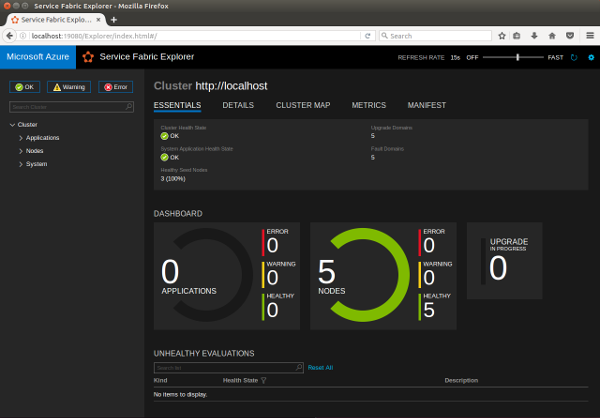
Teraz możliwe jest wdrożenie wstępnie skompilowanych pakietów aplikacji usługi Service Fabric lub nowych pakietów opartych na kontenerach gościa bądź plikach wykonywalnych gościa. Aby tworzyć nowe usługi przy użyciu zestawów SDK platformy Java lub .NET Core, wykonaj opcjonalne kroki instalacji opisane w następnych sekcjach.
Uwaga
Klastry autonomiczne nie są obsługiwane w systemie Linux.
Napiwek
Jeśli dysponujesz dyskiem SSD, zalecamy przekazanie ścieżki folderu SSD przy użyciu pliku devclustersetup.sh z parametrem --clusterdataroot w celu uzyskania najwyższej wydajności.
Konfigurowanie interfejsu wiersza polecenia usługi Service Fabric
Interfejs wiersza polecenia usługi Service Fabric zawiera polecenia służące do interakcji z jednostkami usługi Service Fabric, w tym klastrami i aplikacjami. Aby zainstalować interfejs wiersza polecenia, postępuj zgodnie z instrukcjami w artykule Interfejs wiersza polecenia usługi Service Fabric.
Konfigurowanie generatorów usługi Yeoman na potrzeby kontenerów i plików wykonywalnych gościa
Usługa Service Fabric udostępnia narzędzia do tworzenia szkieletów, które ułatwiają tworzenie aplikacji usługi Service Fabric z poziomu terminalu przy użyciu generatora szablonów narzędzia Yeoman. Wykonaj poniższe kroki, aby skonfigurować generatory szablonów narzędzia Yeoman w usłudze Service Fabric:
Zainstaluj środowisko Node.js i menedżera npm na swojej maszynie.
sudo add-apt-repository "deb https://deb.nodesource.com/node_8.x $(lsb_release -s -c) main" sudo apt-get update sudo apt-get install nodejsZ poziomu menedżera npm zainstaluj generator szablonów narzędzia Yeoman na swojej maszynie.
sudo npm install -g yoZainstaluj generator kontenerów Yeo i generator plików wykonywalnych gościa usługi Service Fabric z poziomu narzędzia npm.
sudo npm install -g generator-azuresfcontainer # for Service Fabric container application sudo npm install -g generator-azuresfguest # for Service Fabric guest executable application
Po zainstalowaniu generatorów utwórz plik wykonywalny gościa lub usługi kontenera, uruchamiając odpowiednio polecenie yo azuresfguest lub yo azuresfcontainer.
Konfigurowanie programowania na platformie .NET Core 3.1
Zainstaluj zestaw .NET Core 3.1 SDK dla systemu Ubuntu , aby rozpocząć tworzenie aplikacji usługi Service Fabric w języku C#. Pakiety dla aplikacji usługi Service Fabric platformy .NET Core są hostowane w NuGet.org.
Konfigurowanie środowiska programowania w języku Java
Aby skompilować usługi Service Fabric przy użyciu języka Java, zainstaluj narzędzie Gradle w celu uruchamiania zadań kompilacji. Uruchom poniższe polecenie, aby zainstalować narzędzie Gradle. Biblioteki Java usługi Service Fabric są ściągane z narzędzia Maven.
Ubuntu
curl -s https://get.sdkman.io | bash sdk install gradle 5.1Red Hat Enterprise Linux 7.4 (obsługa wersji zapoznawczej usługi Service Fabric)
sudo yum install java-1.8.0-openjdk-devel curl -s https://get.sdkman.io | bash sdk install gradle
Należy również zainstalować generator Yeo usługi Service Fabric na potrzeby plików wykonywalnych języka Java. Upewnij się, że masz zainstalowane narzędzie Yeoman, a następnie uruchom następujące polecenie:
npm install -g generator-azuresfjava
Instalowanie wtyczki środowiska Eclipse (opcjonalnie)
Wtyczkę środowiska Eclipse dla usługi Service Fabric można zainstalować z poziomu środowiska Eclipse IDE for Java Developers lub Java EE Developers. Za pomocą środowiska Eclipse można tworzyć aplikacje wykonywalne gościa i aplikacje kontenera usługi Service Fabric, a także aplikacje Java usługi Service Fabric.
Ważne
Wtyczka usługi Service Fabric wymaga środowiska Eclipse Neon lub nowszej wersji. Aby sprawdzić wersję środowiska Eclipse, zobacz poniższe instrukcje. Jeśli masz zainstalowaną starszą wersję środowiska Eclipse, możesz pobrać nowsze wersje z witryny środowiska Eclipse. Nie zalecamy instalowania nowej wersji na istniejącej instalacji środowiska Eclipse (jej zastępowania). Należy usunąć starszą wersję przed uruchomieniem instalatora lub zainstalować nowszą wersję w innym katalogu.
W systemie Ubuntu zaleca się instalowanie bezpośrednio z witryny środowiska Eclipse, a nie za pomocą instalatora pakietu (apt lub apt-get). Gwarantuje to uzyskanie najnowszej wersji środowiska Eclipse. Można zainstalować środowisko Eclipse IDE for Java Developers lub Java EE Developers.
W środowisku Eclipse upewnij się, że masz zainstalowaną wersję Eclipse Neon lub nowszą oraz zestaw Buildship 2.2.1 lub nowszy. Sprawdź wersje zainstalowanych składników, wybierając kolejno pozycje Help>About Eclipse>Installation Details (Pomoc > Informacje o środowisku Eclipse > Szczegóły instalacji). Zestaw Buildship można zaktualizować zgodnie z instrukcjami podanymi w artykule Eclipse Buildship: Eclipse Plug-ins for Gradle (Eclipse Buildship: wtyczka Eclipse dla narzędzia Gradle).
Aby zainstalować wtyczkę usługi Service Fabric, wybierz pozycję Help>Install New Software (Pomoc > Zainstaluj nowe oprogramowanie).
W polu Work with (Praca z) wpisz adres https://dl.microsoft.com/eclipse.
Wybierz Dodaj.
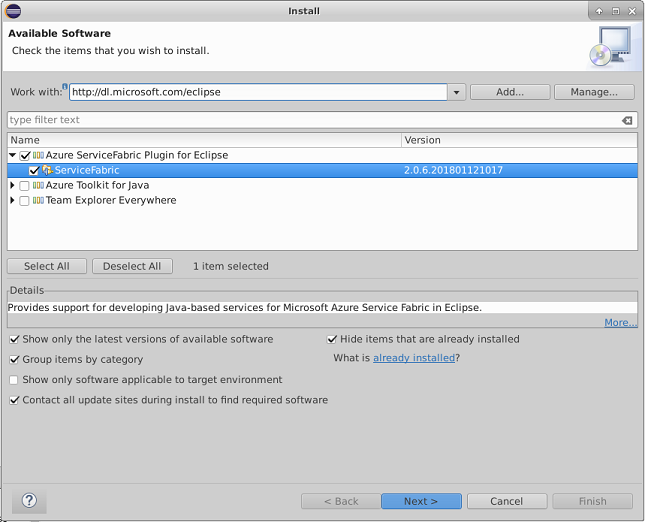
Wybierz wtyczkę usługi Service Fabric, a następnie wybierz pozycję Next (Dalej).
Wykonaj kroki instalacji. Następnie zaakceptuj umowę licencyjną użytkownika oprogramowania.
Jeśli wtyczka usługi Service Fabric Eclipse jest już zainstalowana, upewnij się, że używasz najnowszej wersji. Sprawdź, wybierając kolejno pozycje Help>About Eclipse>Installation Details (Pomoc > Informacje o środowisku Eclipse > Szczegóły instalacji). Następnie wyszukaj usługę Service Fabric na liście zainstalowanych wtyczek. Wybierz pozycję Aktualizuj , jeśli jest dostępna nowsza wersja.
Aby uzyskać więcej informacji, zobacz artykuł Wtyczka usługi Service Fabric na potrzeby tworzenia aplikacji Java w środowisku Eclipse.
Aktualizowanie zestawu SDK i środowiska uruchomieniowego
Aby zaktualizować zestaw SDK i środowisko uruchomieniowe do najnowszej wersji, uruchom poniższe polecenia.
sudo apt-get update
sudo apt-get install servicefabric servicefabricsdkcommon
W celu zaktualizowania plików binarnych zestawu SDK Java z poziomu narzędzia Maven musisz zaktualizować szczegóły wersji odpowiedniego pliku binarnego w pliku build.gradle w taki sposób, aby wskazywał najnowszą wersję. Aby dowiedzieć się, w którym dokładnie miejscu musisz zaktualizować wersję, możesz skorzystać z dowolnego pliku build.gradle w przykładach ułatwiających rozpoczęcie pracy z usługą Service Fabric.
Uwaga
Zaktualizowanie pakietów może spowodować zatrzymanie lokalnego klastra projektowego. Po uaktualnieniu uruchom ponownie klaster lokalny, postępując zgodnie z instrukcjami opisanymi w tym artykule.
Usuwanie zestawu SDK
Aby usunąć zestawy Service Fabric SDK, uruchom poniższe polecenia.
Ubuntu
sudo apt-get remove servicefabric servicefabicsdkcommon npm uninstall -g generator-azuresfcontainer npm uninstall -g generator-azuresfguest sudo apt-get install -fRed Hat Enterprise Linux 7.4 (obsługa wersji zapoznawczej usługi Service Fabric)
sudo yum remove servicefabric servicefabicsdkcommon npm uninstall -g generator-azuresfcontainer npm uninstall -g generator-azuresfguest
Następne kroki
- Create and deploy your first Service Fabric Java application on Linux using Yeoman (Tworzenie i wdrażanie pierwszej aplikacji Java usługi Service Fabric w systemie Linux przy użyciu programu Yeoman)
- Create and deploy your first Service Fabric Java application on Linux using Service Fabric Plugin for Eclipse (Tworzenie i wdrażanie pierwszej aplikacji Java usługi Service Fabric w systemie Linux przy użyciu wtyczki usługi Service Fabric dla środowiska Eclipse)
- Tworzenie pierwszej aplikacji w języku C# w systemie Linux
- Przygotowywanie środowiska projektowego w systemie OSX
- Przygotowywanie środowiska projektowego systemu Linux w systemie Windows
- Manage your applications by using the Service Fabric CLI (Zarządzanie aplikacjami przy użyciu interfejsu wiersza polecenia usługi Service Fabric)
- Service Fabric Windows and Linux differences (Różnice w usłudze Service Fabric w systemie Windows i Linux)
- Get started with Service Fabric CLI (Wprowadzenie do interfejsu wiersza polecenia usługi Service Fabric)